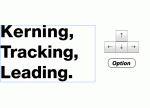photoshop对高光,中间调,暗部和颜色的选择方法(3)
来源:
作者:
学习:3483人次
第一种的方法范围要明显小于第二种方法。如果对第二种方法再进行一次计算,如下图:
先CTRL+ALT+~后如图一进入通道面板,选择把选区转换为通道。得到图二的alph1通道。再对alph1通道进行计算,得到alph2通道。如图三。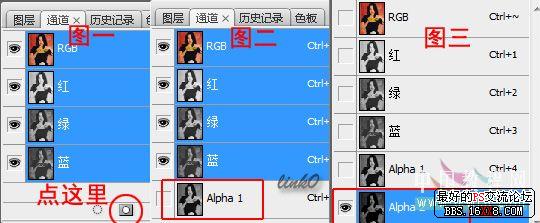
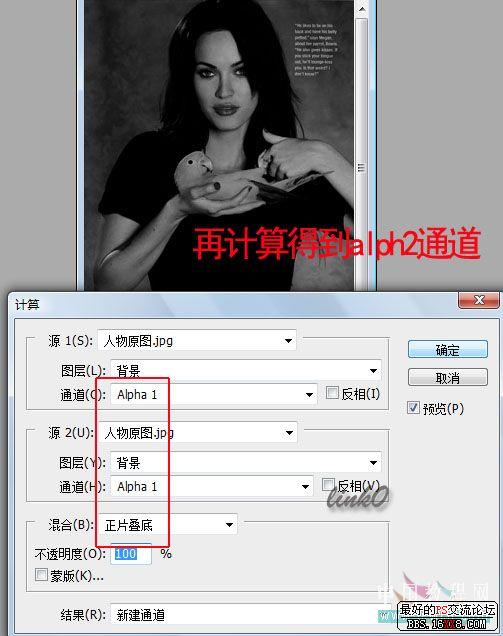
得到的alpha2通道,载入选区后会发现这次的结果和第一种方法是相同的。
因此,严格的高光选法是第一种方法。但根据不同的片子和目的,可以灵活选择应用。
二,中间调的选择方法。
第一种方法:菜单-图像-计算如下图灰和灰反向通道计算,混合模式正片叠底。得到alpha通道。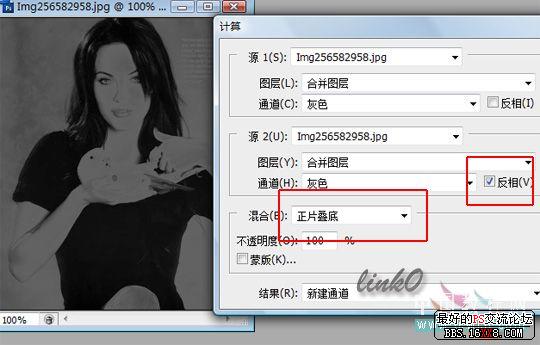
可以看到alpha通道人物的皮肤要亮与其他区域,这正是我们想要的结果,中间调。
原理:通道的灰度反像将原图象的灰度中黑色显示为白色,白色为黑色,就是说灰度和它的反像在
进行正片叠底的计算时,图象的高光和暗调部分在新通道中都是以深灰到黑色部分显示的,
只有原来的中间调才能得到灰白到白色的显示。这样把这个结果通道载入选区就能得到中间调的选区了。
如果载入这个选区 会弹出如下的警告,不用理会,选区边缘虽然没有蚂蚁线,但选区已经建立了。
通过这个选区可以对人物的皮肤进行调色,而对其他区域影响较小。对人物皮肤的调色一般用的多的
是可选颜色,色相饱和度,色阶等工具。
举例如图。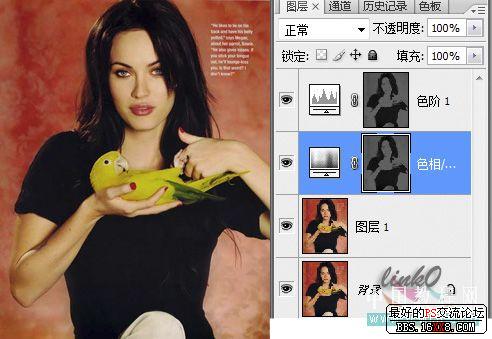
学习 · 提示
相关教程
关注大神微博加入>>
网友求助,请回答!